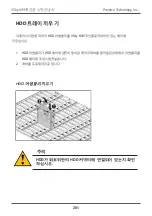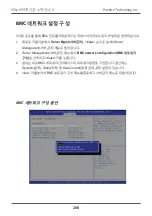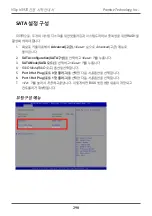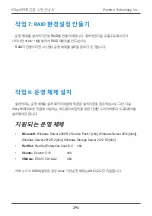작업
4:
키보드
,
모니터
및
USB
드라이브
연결
이제
다음과
같이
키보드와
모니터를
연결하면
BIOS
인터페이스와
OS
설치
디스크가
있는
USB
드라이브를
사용할
수
있습니다
.
•
모니터를
1
번
마더보드
(
아래
그림의
MB1
으로
표시된
)
의
VGA
포트에
연결합니다
.
•
USB
키보드를
1
번
마더보드의
USB
포트
중
하나에
연결합니다
.
•
OS
설치가
포함된
부팅
가능
드라이브를
나머지
USB
포트에
연결합니다
.
VSky H3970
인클로저
뒤에
있는
VGA
포트
및
USB
포트
마더보드
1
에
있는
VGA
포트
마더보드
1
에
있는
USB
포트
284
VSky H3970
간편
시작
안내서
Promise Technology, Inc.
Summary of Contents for VSky H3970
Page 1: ...PTCS VSky H3970 Storage Server Quick Start Guide Version 1 0 ...
Page 2: ......
Page 23: ... 2015 PROMISE Technology Inc All Rights Reserved ...
Page 24: ...PTCS VSky H3970 Serverové úložiště Stručná příručka Verze 1 0 ...
Page 44: ... 2015 PROMISE Technology Inc Všechna práva vyhrazena ...
Page 45: ...PTCS VSky H3970 Serveur de stockage Guide de démarrage rapide Version 1 0 ...
Page 65: ... 2015 PROMISE Technology Inc Tous droits réservés ...
Page 66: ...PTCS VSky H3970 Speicherserver Schnellstartanleitung Version 1 0 ...
Page 86: ... 2015 PROMISE Technology Inc Alle Rechte vorbehalten ...
Page 87: ...PTCS VSky H3970 Tárolókiszolgáló Gyors áttekintő útmutató Verzió 1 0 ...
Page 107: ... 2015 PROMISE Technology Inc Minden jog fenntartva ...
Page 108: ...PTCS VSky H3970 Server di archiviazione Guida introduttiva Versione 1 0 ...
Page 128: ... 2015 PROMISE Technology Inc Tutti i diritti riservati ...
Page 129: ...PTCS VSky H3970 Serwer pamięci masowej Instrukcja szybkiego uruchomienia Wersja 1 0 ...
Page 149: ... 2015 PROMISE Technology Inc Wszelkie prawa zastrzeżone ...
Page 150: ...PTCS VSky H3970 Servidor de armazenamento Guia de consulta rápida Versão 1 0 ...
Page 170: ... 2015 PROMISE Technology Inc Todos os direitos reservados ...
Page 171: ...PTCS VSky H3970 Краткое руководство по началу работы с сервером хранения данных Версия 1 0 ...
Page 191: ... 2015 PROMISE Technology Inc Все права защищены ...
Page 192: ...PTCS VSky H3970 Servidor de almacenamiento Guía de inicio rápido Versión 1 0 ...
Page 212: ... 2015 PROMISE Technology Inc Todos los derechos reservados ...
Page 213: ...PTCS VSky H3970 儲存伺服器快速入門指南 1 0 版 ...
Page 227: ...控制器上的重設按鈕 適用主機板的 BIOS 設定公用程式 主功能表 224 VSky H3970 快速入門指南 Promise Technology Inc ...
Page 233: ... 2015 PROMISE Technology Inc 保留所有權利 ...
Page 234: ...PTCS VSky H3970 存储服务器快速入门指南 版本1 0 ...
Page 248: ...控制器上的重启按钮 主机的 BIOS 设置程序 主菜单 245 VSky H3970 快速入门指南 Promise Technology Inc ...
Page 254: ... 2015 PROMISE Technology Inc 版权所有 ...
Page 255: ...PTCS VSky H3970 ストレージサーバ クイックスタートガイ ド バージョン 1 0 ...
Page 275: ... 2015 PROMISE Technology Inc 無断複製 転載を禁じます ...
Page 276: ...PTCS VSky H3970 스토리지 서버 빠른 시작 안내서 버전 1 0 ...
Page 290: ...컨트롤러의 리셋 버튼 메인보드용 BIOS 셋업 유틸리티 주 메뉴 287 VSky H3970 간편 시작 안내서 Promise Technology Inc ...
Page 296: ...G6102S470000000 ...